Page 1
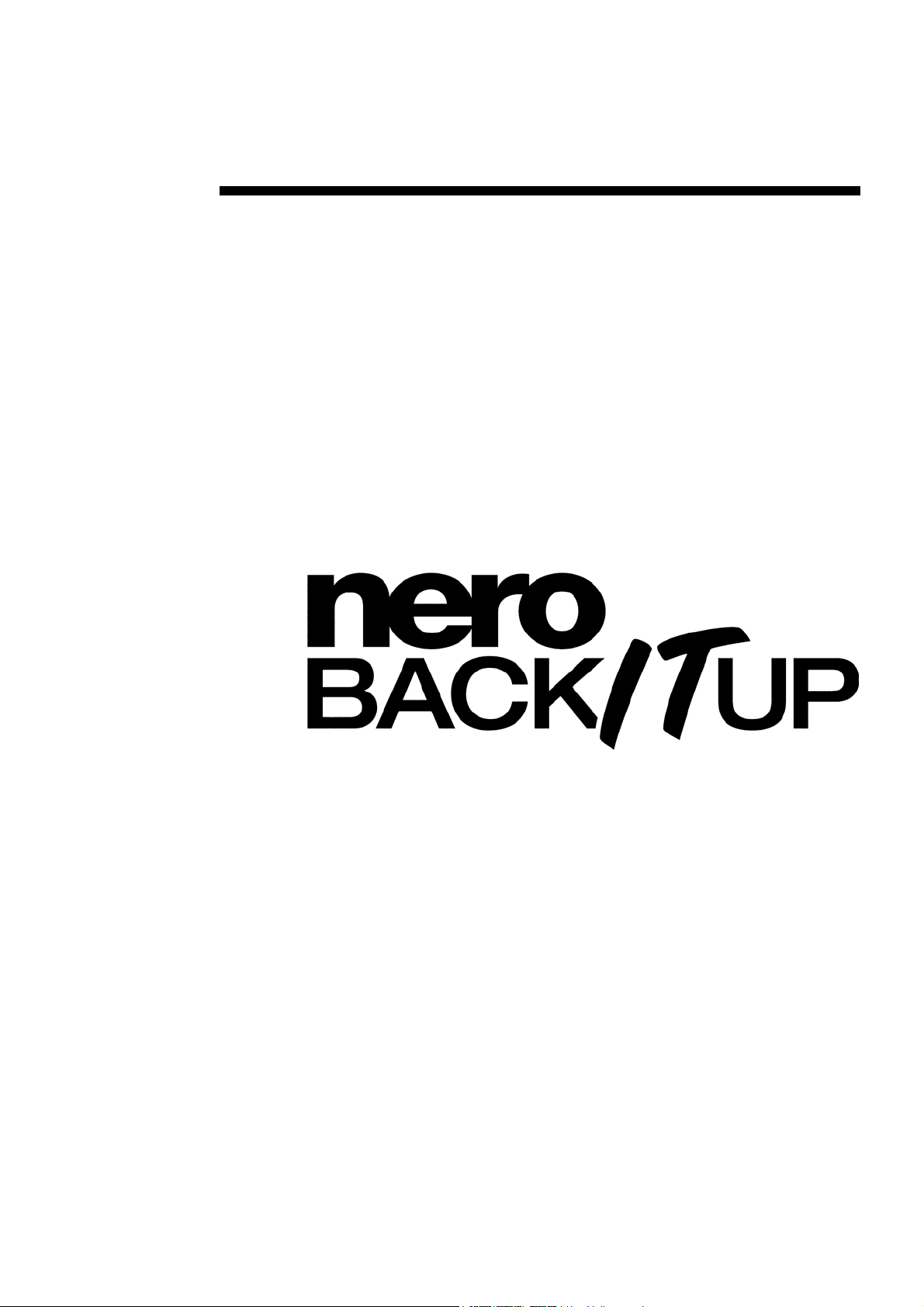
Quickstart
Nero BackItUp
Ahead Software AG
Page 2
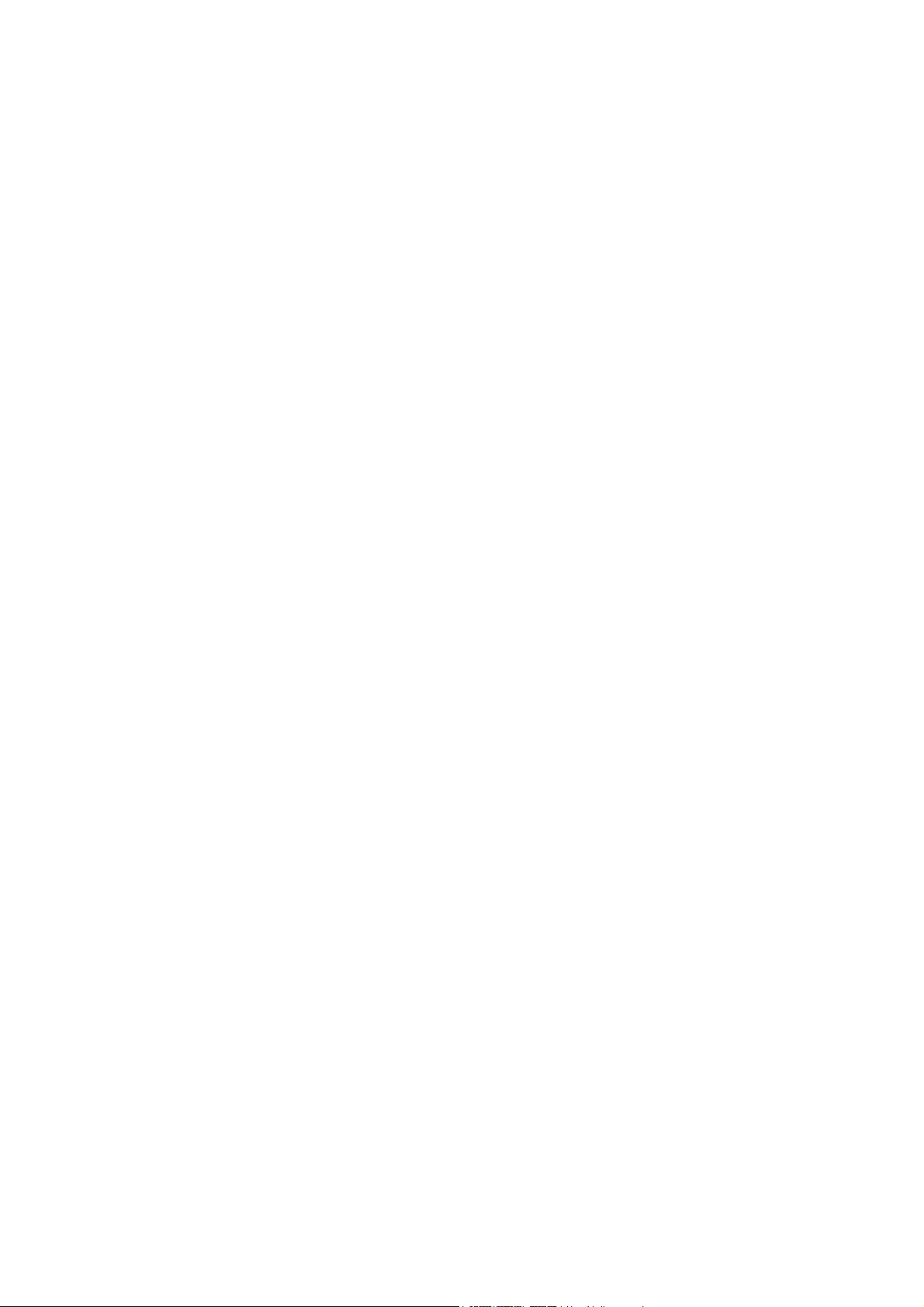
Informationen zu Urheberrecht und Marken
Das Nero BackItUp Benutzerhandbuch und alle Inhalte sind urheberrechtlich
geschützt und Eigentum von Ahead Software. Alle Rechte vorbehalten. Dieses
Benutzerhandbuch enthält Materialien, die durch international geltendes
Urheberrecht geschützt sind. Ohne ausdrückliche schriftliche Genehmigung von
Ahead Software AG darf dieses Handbuch weder vollständig noch in Auszügen,
reproduziert, übertragen oder auf sonstige Weise vervielfältigt werden.
Alle Markennamen und Marken sind Eigentum der jeweiligen Inhaber.
Ahead Software weist jegliche Ansprüche ab, die über Gewährleistungsrechte
hinausgehen. Ahead Software AG übernimmt keine Haftung für die Richtigkeit
des Inhalts des Nero BackItUp Benutzerhandbuches. Der Inhalt der
mitgelieferten Software sowie des Nero BackItUp Benutzerhandbuches kann
ohne Ankündigung geändert werden.
Alle Marken dienen lediglich der Information.
Copyright © 2003 bei Ahead Software AG
REV 1.1
Page 3
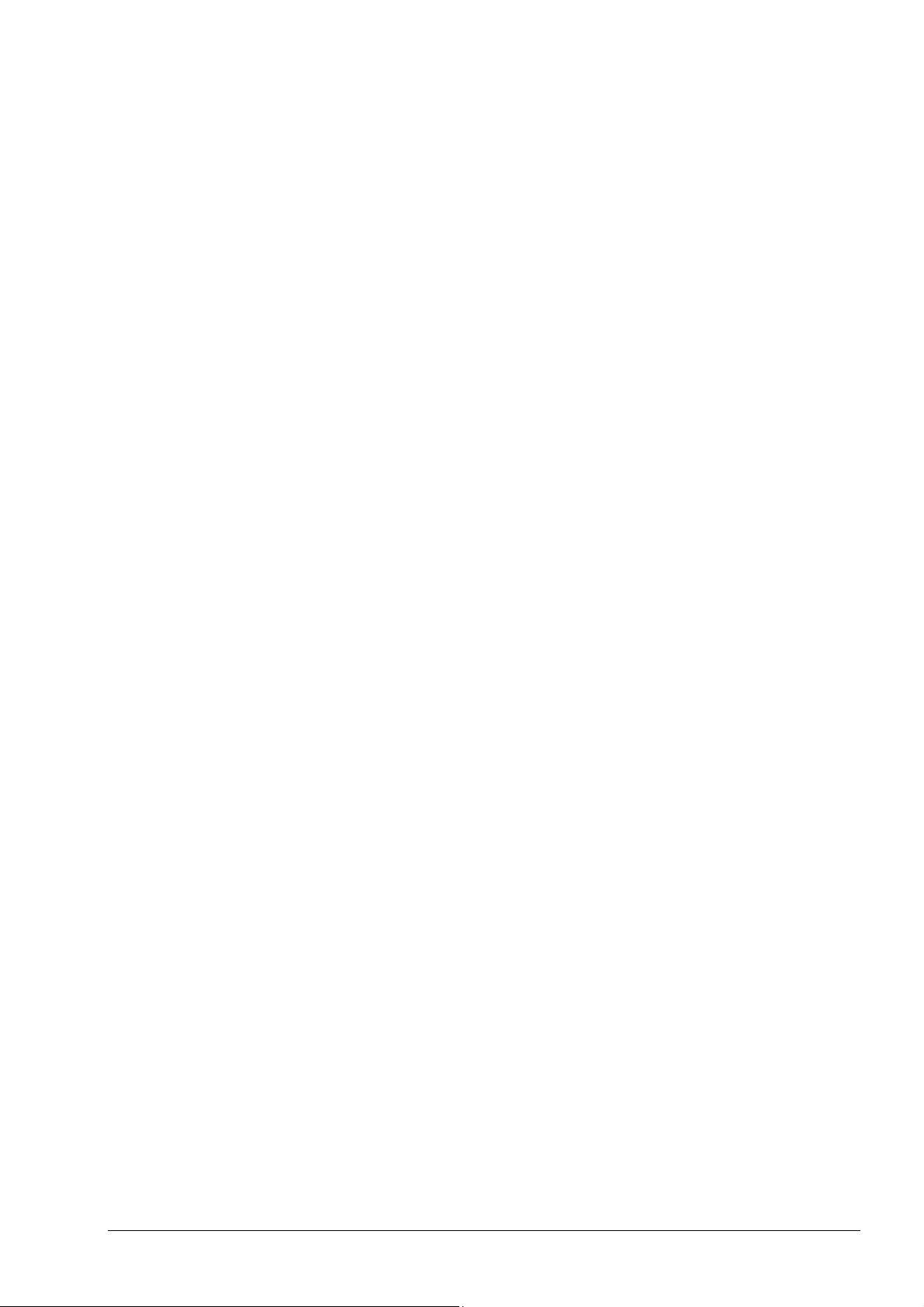
Inhaltsverzeichnis
1 Infos über Nero BackItUp ................................................................. 4
1.1 Nero BackItUp................................................................................... 4
1.2 Backup .............................................................................................. 4
1.3 Jobs................................................................................................... 5
1.4 Wiederherstellen .............................................................................. 6
2 Arbeiten mit Nero BackItUp..............................................................7
2.1 Programmstart.................................................................................. 7
2.2 Backup erstellen............................................................................... 8
2.3 Wiederherstellen ............................................................................ 15
2.4 Jobs erstellen ................................................................................. 19
3 Index................................................................................................. 28
Nero BackItUp Inhaltsverzeichnis • 3
Page 4
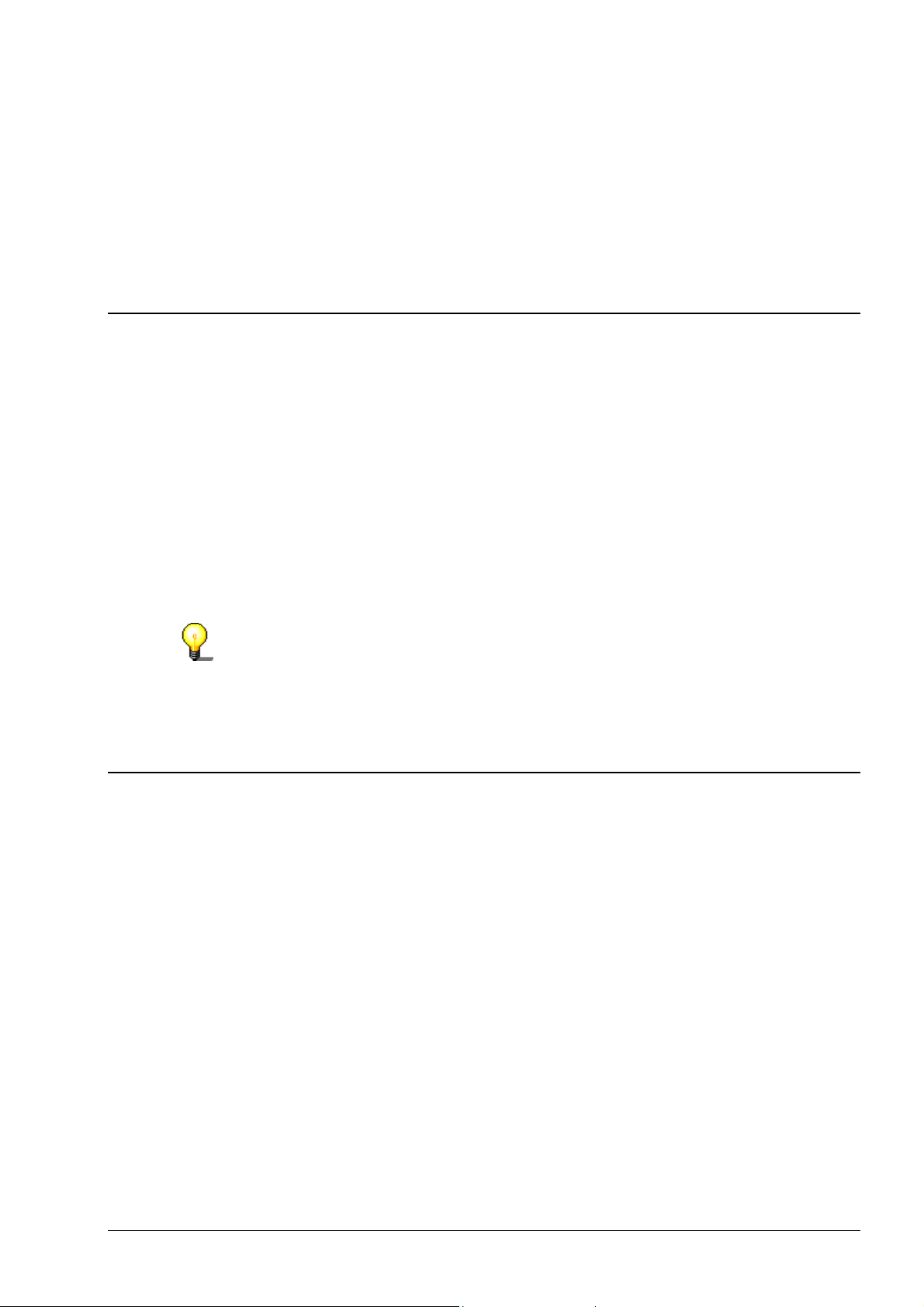
1 Infos über Nero BackItUp
1.1 Nero BackItUp
Nero BackItUp ist ein einfach zu bedienendes, komfortables und mächtiges
Programm zur Datensicherung und Wiederherstellung (Backup). Gerade sensible
und andere wichtige Daten sollten auf mehr als nur einem Medium gesichert
werden, damit diese bei Bedarf verfügbar sind. Sei es durch ein Formatieren der
Festplatte, eine defekte Festplatte, durch Diebstahl, Brand oder einfach nur weil
die Daten gelöscht wurden, es gibt unzählige Situationen, wo das Fehlen eines
Backup Zeit, Ärger und Geld kostet.
Mit Nero BackItUp können Sie Daten sichern, die gesicherten Daten
wiederherstellen und Jobs erstellen, die automatisch ausgeführt werden sollen.
Vor allem das Brennen auf ein Medium (CD oder DVD) ist eine sichere und
kostengünstige Lösung und dank Nero BackItUp auch ein Kinderspiel.
Nero BackItUp ist in der Lage, sowohl CDs als auch DVDs zu brennen. Aus
diesem Grund wird in diesem Handbuch der übergreifende Begriff 'Medium'
verwendet. Das Brennen von CDs ist sowohl mit einem CD- als auch mit einem
DVD-Rekorder möglich; was gebrannt wird, ist abhängig vom eingelegten
Medium. Mit einem CD-Rekorder lassen sich dagegen ausschließlich CDs
brennen, jedoch keine DVDs.
1.2 Backup
Die zu sichernden Daten können auf folgenden Standorten gesichert werden:
Festplatte
Netzwerk (LAN)
CD oder DVD
Image Rekorder
Stehen mehrere Rekorder zur Auswahl, lässt sich der gewünschte schnell und
einfach auswählen.
Da Nero BackItUp mit den Brennfunktionen von Nero arbeitet, ist das Erstellen
von CDs ein Kinderspiel. So ist es möglich, die Backup-Dateien auf eine
Multisession CD zu brennen, so dass Backups, die zu einem unterschiedlichen
Zeitpunkt erstellt wurden, auf dasselbe Medium gebrannt werden.
Auch wenn das zu sichernde Datenvolumen größer ist als die Kapazität eines
Mediums, ist dies für Nero BackItUp kein Problem, denn dann wird der
Backupvorgang auf mehreren Medien gebrannt.
Nero BackItUp Infos über Nero BackItUp • 4
Page 5
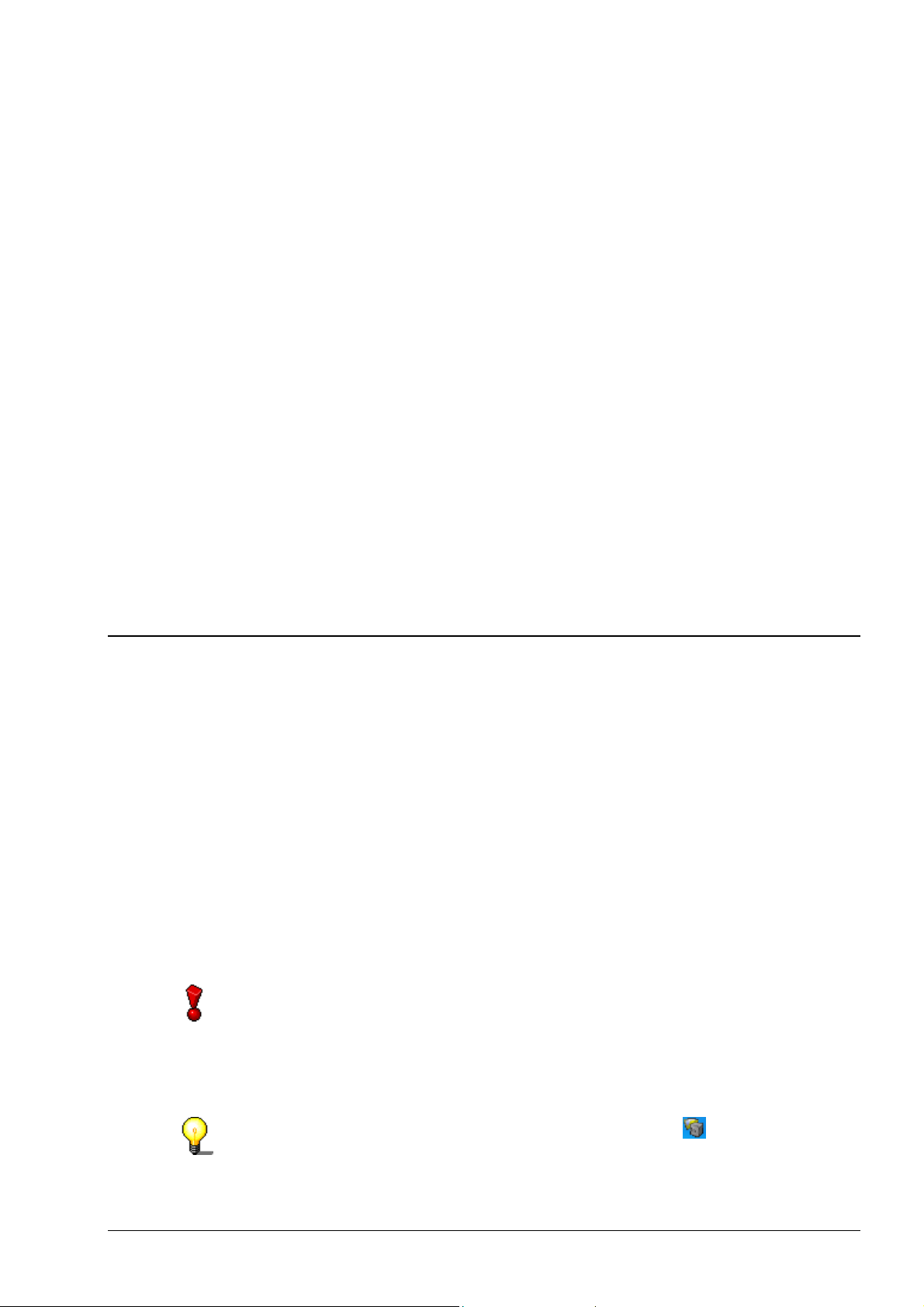
Die zu sichernden Daten müssen nicht lokal auf dem Computer vorhanden sein,
r
sondern können auch über ein Netzwerk erreichbar sein.
Zum komfortablen Sichern stehen Ihnen unterschiedliche Backupvarianten zur
Verfügung:
Vollständiges Backup (alle markierten Daten werden gesichert)
Inkrementelles Backup (sichert nur die Daten, die sich im Vergleich zur letzten
Sicherung geändert haben)
Differenzielles Backup (sichert nur die Daten, die sich im Vergleich zu einem
vollständigen Backup geändert haben)
Update Backup (aktualisiert die Dateien eines bestehenden Backups, wenn
diese sich geändert haben)
Um Platz zu sparen, können die zu sichernden Dateien auch komprimiert
werden.
Damit Sie beim Wiederherstellen keine bösen Überraschungen erleben, können
Sie die Daten nach dem Sichern überprüfen lassen – so haben Sie die
Gewissheit, dass auch alle Daten korrekt gespeichert wurden.
Auf Wunsch und zur Sicherheit bei Daten kann die Backup-Datei mit einem
Passwort geschützt und verschlüsselt werden; so ist sichergestellt, dass
Unbefugte die Dateien nicht wiederherstellen können.
1.3 Jobs
Zum komfortablen Sichern von bestimmten Dateien können vorhandene Filter
benutzt und neue definiert werden, um nur bestimmte Dateitypen sichern.
Zur besseren Sicherheit vor Datenverlusten können Backups nicht nur manuell
gestartet werden, sondern diese lassen sich auch als sogenannte 'Jobs'
automatisch durchführen.
Die Jobs werden zu einem vorher definierten Zeitpunkt gestartet und können
wahlweise täglich, wöchentlich oder nur einmal ausgeführt werden.
Zeitpläne für Jobs, die mehrfach ausgeführt werden sollen, lassen sich
wahlweise auch deaktivieren und ebenso schnell wieder aktivieren.
Das Besondere beim Backup mit Jobs besteht darin, dass Nero BackItUp nicht
gestartet werden muss, um die Jobs auch auszuführen, denn das Programm
arbeitet automatisch im Hintergrund. So können Sie auch nie vergessen, ein
geplantes Backup durchzuführen. Voraussetzung dafür ist allerdings, dass der
Computer zu diesem Zeitpunkt eingeschaltet ist.
Jobs werden nach Einschalten des Computers und Starten von Windows
automatisch gestartet, da sich der Nero BackItUp Planer in das 'Autostart'
Verzeichnis einträgt. Unter Windows 2000 und XP werden Jobs vom Nero
BackItUp Planer nur dann gestartet, wenn der Angemeldete übe
Adminstratorrechte verfügt.
Wahlweise können Sie die Jobs auch über das Symbol (
konfigurieren.
Nero BackItUp Infos über Nero BackItUp • 5
) im Trayicon Menü
Page 6
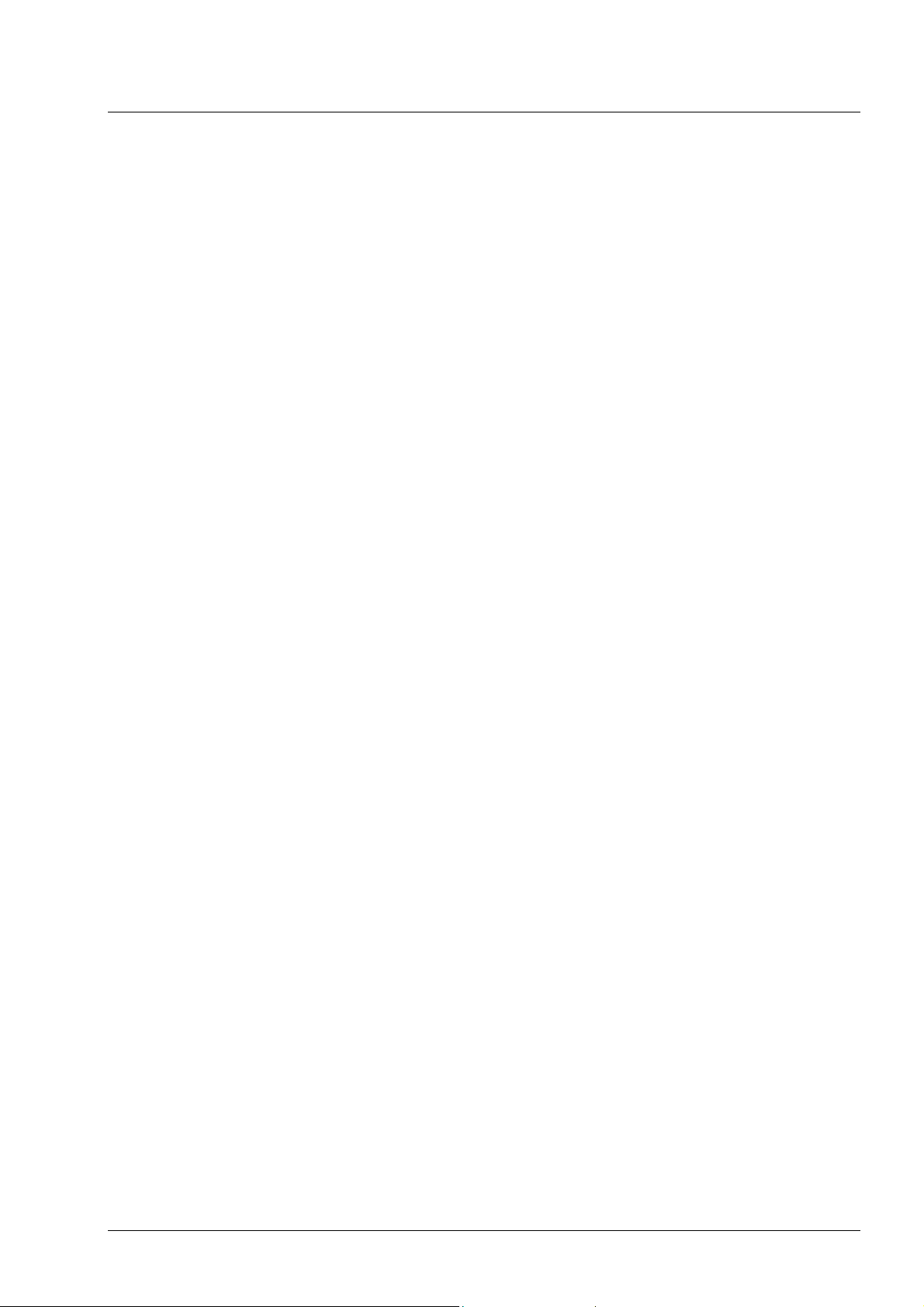
1.4 Wiederherstellen
Die Dateien eines Backups lassen sich entweder komplett oder einzeln
wiederherstellen, so dass Sie immer die vollständige Kontrolle über den
Wiederherstellungsprozess haben.
Beim Wiederherstellen stehen Ihnen unterschiedliche Möglichkeiten zur
Verfügung, wie mit den vorhandenen Dateien umgegangen werden soll.
Bestehende Dateien können entweder
nicht ersetzt werden,
nur dann ersetzt werden, wenn sie älter sind,
immer ersetzt werden,
komplett mit Ordner gelöscht und anschließend komplett wiederhergestellt
werden.
Die Suchfunktion von Nero BackItUp ermöglicht, eine Datei für die
Wiederherstellung zu finden, wenn Sie nicht mehr genau wissen, in welchem
Ordner sich diese befindet.
Die Backup-Informationen werden in einem temporären Verzeichnis gespeichert,
so dass es möglich ist Dateien zu suchen, ohne dass sich die CD im Laufwerk
befindet.
Selbstverständlich behält Nero BackItUp die Ordner- und Dateistruktur bei, so
dass man mit dem Windows Explorer schnell und einfach die Ordner
durchstöbern kann.
Die komprimierten Dateien des Backups lassen sich ganz einfach per
Doppelklick im Windows Explorer wiederherstellen und dies sowohl an der
ursprünglichen als auch an einer anderen Position.
Nero BackItUp Infos über Nero BackItUp • 6
Page 7
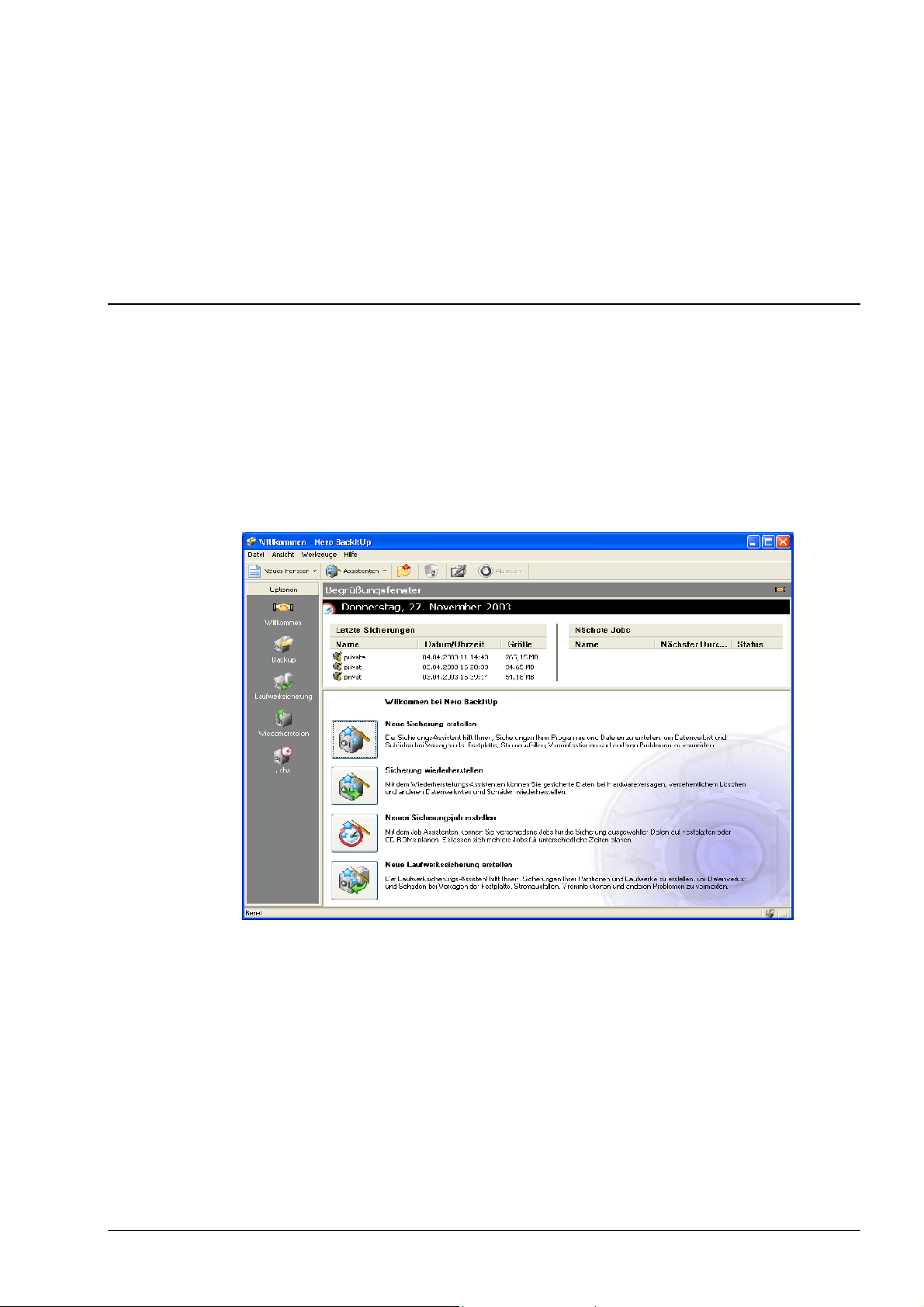
2 Arbeiten mit Nero BackItUp
2.1 Programmstart
Klicken Sie zum Starten von Nero BackItUp auf das entsprechende Symbol. Das
Symbol finden Sie unter 'Start' > 'Programme' > 'Nero' > 'Nero 6' > 'Nero
BackItUp'. Anschließend erscheint die Programmoberfläche.
Im oberen Bereich befinden sich Menüzeile und Symbolleiste. Auf der linken
Seite befinden sich die Arbeitsbereiche, die sich durch Klicken auf das Symbol
öffnen. Im mittleren, rechten Bereich befinden sich die mit Nero BackItUp
durchgeführten Backup bzw. die Jobliste. Im mittleren, unteren Bereich wird der
Assistent für Backups, Wiederherstellungen und Jobs gestartet.
Grundsätzlich haben Sie bei Nero BackItUp die Wahl zwischen zwei
Arbeitsweisen, entweder mit Hilfe des Assistenten, der Sie durch die einzelnen
Schritte führt oder ohne Hilfe des Assistenten.
In diesem Handbuch wird ausschließlich die Arbeit mit dem Assistenten
beschrieben, denn dieser ermöglicht den einfachsten Einstieg in die Arbeit mit
Nero BackItUp.
Nero BackItUp Arbeiten mit Nero BackItUp • 7
Page 8
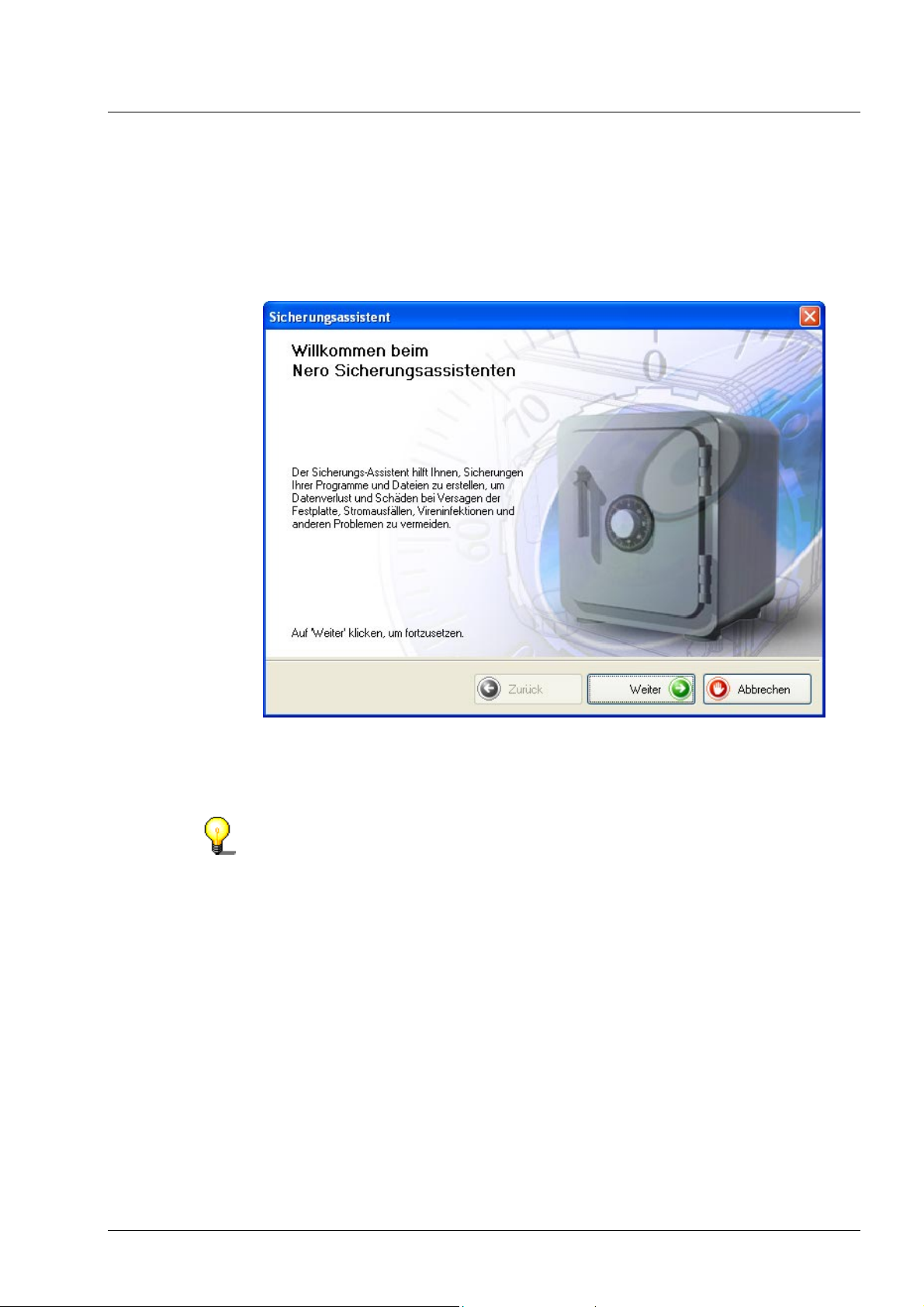
2.2 Backup erstellen
r
Das Erstellen eines Backups dient der Datensicherung, so dass sich wichtige
Dateien ohne Probleme wiederherstellen lassen.
1. Wählen Sie aus dem Menü 'Werkzeuge' den Befehl 'Sicherungsassistent' oder
klicken Sie in der Symbolleiste auf 'Assistenten' und den Befehl 'Backup'. Der
Assistent wird gestartet und ist bereit, Ihr Backup zu erstellen. Klicken Sie auf
den Button 'Weiter', um fortzufahren.
2. Markieren Sie auf der linken Seite des Fensters die Ordner oder Dateien, die
für das Backup gesichert werden sollen und klicken Sie auf den Button
'Weiter'.
Ist das Kästchen für das Markieren der Dateien für das Backup grau unterlegt, ist
es nicht möglich, den gesamten Bereich für das Backup auszuwählen. Klicken
Sie in diesem Fall auf das +-Zeichen und wählen Sie die gewünschten Ordne
bzw. Dateien aus.
Nero BackItUp Arbeiten mit Nero BackItUp • 8
Page 9
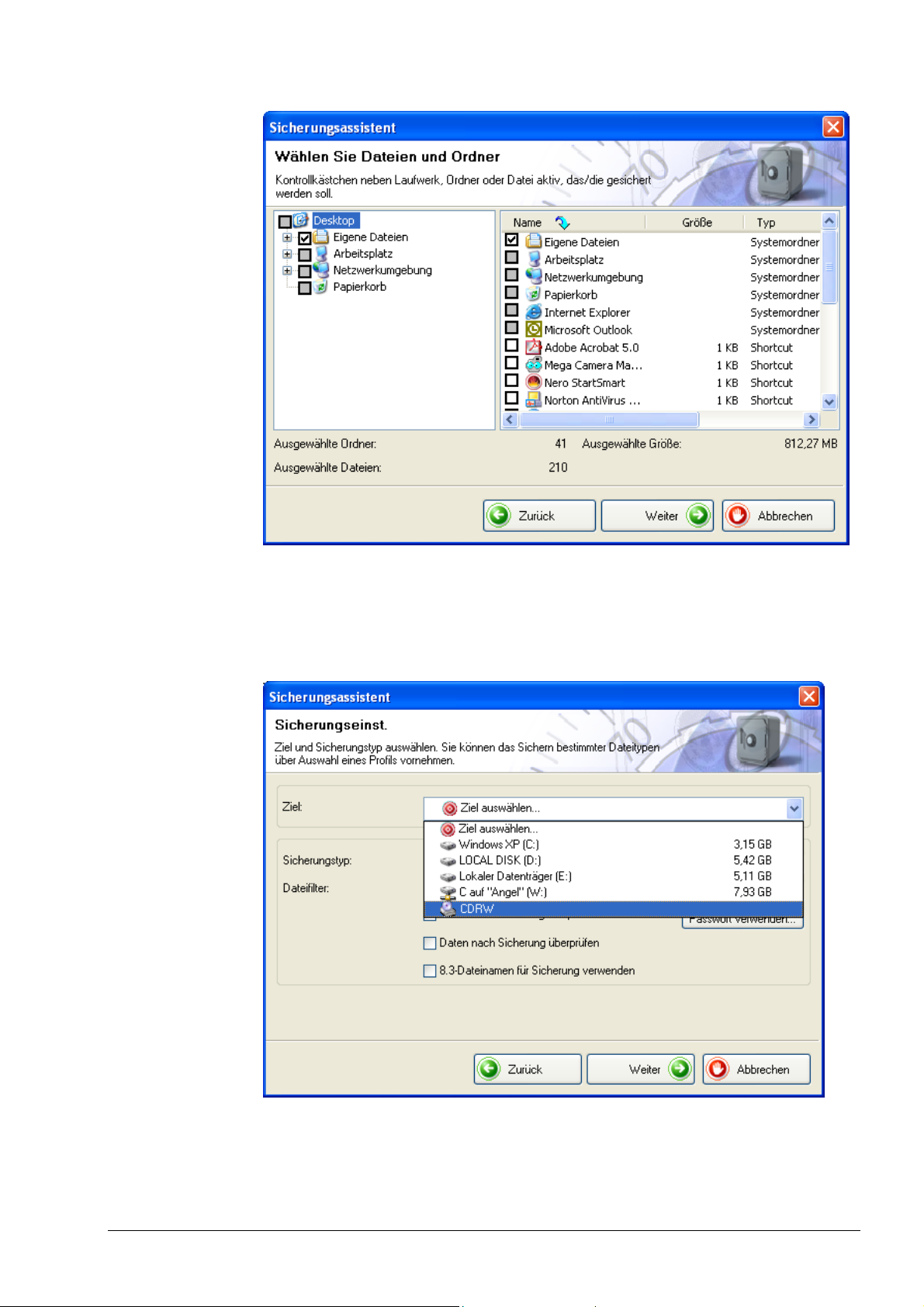
3. Klicken Sie im Bereich 'Ziel' auf den Drop-Down Button und wählen Sie das
Medium für das Backup. Aus Sicherheitsgründen sollte das Backup auf einer
CD oder DVD erstellt werden, die anschließend in einem anderen Raum
gelagert werden soll für den Fall, dass der Computer defekt oder zerstört ist.
Legen Sie, wenn das Zielmedium eine CD oder DVD ist, das entsprechende
Medium in den Rekorder.
Nero BackItUp Arbeiten mit Nero BackItUp • 9
Page 10

4. Da es sich im gezeigten Beispiel um das erste Backup handelt, ist die Art des
Backups nicht auswählbar, denn das erste Backup ist immer ein vollständiges.
5. Klicken Sie auf den Button 'Neuen Filter erstellen' und wählen Sie, ob kein
Filter verwendet werden soll oder wenn ja, welcher. Wird kein Filter gewählt,
dann werden alle Dateien für das Backup gesichert. Wird ein Filter gewählt,
dann werden nur die Dateien gesichert, die dem Filterkriterium entsprechen,
wie z.B. alle Word- oder Office-Dokumente.
Nero BackItUp Arbeiten mit Nero BackItUp • 10
Page 11

6. Entscheiden Sie durch Markieren oder Demarkieren der Kontrollkästchen, ob
die Dateien vor dem Backup komprimiert und nach dem Backup überprüft
werden sollen.
7. Soll das Wiederherstellen der Dateien nur mit einem Passwort möglich sein,
klicken Sie auf den Button 'Passwort verwenden', aktivieren Sie das
Optionsfeld 'Passwort aktivieren', geben Sie in den beiden Textfeldern das
Passwort ein, das aus mindestens 6 Zeichen bestehen soll und klicken Sie auf
den Button 'OK', um den Vorgang zu speichern und das Fenster zu schließen.
Die Eingabe eines Passwortes ist nur möglich, wenn die Dateien komprimiert
werden.
Nero BackItUp Arbeiten mit Nero BackItUp • 11
Page 12

8. Klicken Sie auf den Button 'Weiter', wenn Sie alle gewünschten Einstellungen
vorgenommen haben.
9. Geben Sie dem Backup einen Namen und klicken Sie auf den Button 'Weiter'.
Ein eindeutiger Name hilft beim späteren Wiederherstellen, vor allem dann,
wenn mehrere Backups erstellt wurden.
Die für das Backup verwendeten Dateien werden nicht nur auf CD oder DVD
gebrannt, sondern zusätzlich noch in einem Backup-Verzeichnis gespeichert. So
sind Sie über den Inhalt des Mediums informiert, ohne dass dieses sich im
Laufwerk befinden muss.
Nero BackItUp Arbeiten mit Nero BackItUp • 12
Page 13

10. Das anschließende Fenster dient der Information und zeigt, welche Ordner
und Dateien für das Backup ausgewählt und welche Optionen bei Nero
BackItUp eingestellt wurden. Klicken Sie auf den Button 'Ende', wenn Sie mit
den Einstellungen zufrieden sind und das Backup beginnen kann.
11. Der Backup Vorgang startet und je nach gewählter Option werden die Dateien
zuerst komprimiert und anschließend gebrannt oder sofort gebrannt.
Nero BackItUp Arbeiten mit Nero BackItUp • 13
Page 14

12. Nach Ende des Brennvorgangs wird das Medium ausgeworfen und das
Statusfenster geschlossen.
Nero BackItUp Arbeiten mit Nero BackItUp • 14
Page 15

2.3 Wiederherstellen
Das Wiederherstellen von Backup-Dateien ist ebenso schnell und einfach
möglich, wie das Erstellen der Backup-Dateien.
1. Wählen Sie aus dem Menü 'Werkzeuge' den Befehl
'Wiederherstellungsassistent' oder klicken Sie in der Symbolleiste auf
'Assistenten' und den Befehl 'Wiederherstellen'. Der Assistent wird gestartet
und ist bereit, Ihre Backup-Datei wiederherzustellen. Klicken Sie auf den
Button 'Weiter', um fortzufahren.
Nero BackItUp Arbeiten mit Nero BackItUp • 15
Page 16

2. Legen Sie bei einem Backup auf CD oder DVD das entsprechende Medium
ein. Wählen Sie die Backup-Datei für die Wiederherstellung aus. Bestimmen
Sie den Pfad, wo die Dateien wiederhergestellt werden. Geben Sie das
Passwort für die Wiederherstellung ein, falls Sie ein solches beim Backup
gewählt haben, und klicken Sie auf den Button 'Weiter'.
3. Bestimmen Sie auf der linken Seite des Fensters, welche Dateien
wiederhergestellt werden sollen und klicken Sie auf den Button 'Weiter'. Das
Markieren der gesamten Backup-Datei stellt die darin enthaltenen Daten
wieder her. Sollen nur bestimmte Verzeichnisse oder Dateien
wiederhergestellt werden, müssen diese mit einem Häkchen markiert sein.
Nero BackItUp Arbeiten mit Nero BackItUp • 16
Page 17

4. Befinden sich im Wiederherstellungsverzeichnis bereits Dateien, müssen Sie
entscheiden, wie mit diesen Daten umgegangen werden soll. Wählen Sie die
für sie beste Option aus und klicken Sie auf den Button 'Weiter'.
5. Das anschließende Fenster dient der Information und zeigt, welche BackupDatei von welchem Verzeichnis wiederhergestellt werden soll und in welchem
Ordner die Dateien wiederhergestellt werden. Klicken Sie auf den Button
'Ende', wenn Sie mit den Einstellungen zufrieden sind und das
Wiederherstellen kann beginnen.
Nero BackItUp Arbeiten mit Nero BackItUp • 17
Page 18

6. Das nachfolgende Fenster zeigt den Wiederherstellungsprozess und
informiert Sie darüber, wann dieser beendet ist.
Nero BackItUp Arbeiten mit Nero BackItUp • 18
Page 19

2.4 Jobs erstellen
Für Backups, die regelmäßig ausgeführt werden sollen, eignet sich das Erstellen
von Jobs, da diese selbständig ausgeführt werden und so kein Backup-Vorgang
vergessen werden kann.
1. Wählen Sie aus dem Menü 'Werkzeuge' den Befehl 'Job Assistent' oder
klicken Sie in der Symbolleiste auf 'Assistenten' und den Befehl 'Job'. Der
Assistent wird gestartet und ist bereit, Ihren Job zu erstellen. Klicken Sie auf
den Button 'Weiter', um fortzufahren.
Nero BackItUp Arbeiten mit Nero BackItUp • 19
Page 20

2. Markieren Sie das gewünschte Optionsfeld, je nach dem ob Sie einen neuen
Job erstellen oder einen bestehenden bearbeiten möchten. Beim Bearbeiten
eines bestehenden Jobs muss der gewünschte Job aus der Liste der
vorhandenen ausgewählt werden. Klicken Sie auf den Button 'Weiter', um
fortzufahren.
Nero BackItUp Arbeiten mit Nero BackItUp • 20
Page 21

3. Markieren Sie auf der linken Seite des Fensters die Ordner oder Dateien, die
r
für das Backup gesichert werden sollen und klicken Sie auf den Button
'Weiter'.
Ist das Kästchen für das Markieren der Dateien für das Backup grau unterlegt, ist
es nicht möglich, den gesamten Bereich für das Backup auszuwählen. Klicken
Sie in diesem Fall auf das +-Zeichen und wählen Sie die gewünschten Ordne
bzw. Dateien aus
Nero BackItUp Arbeiten mit Nero BackItUp • 21
Page 22

4. Klicken Sie im Bereich 'Ziel' auf den Drop-Down Button und wählen Sie das
Medium für das Backup. Aus Sicherheitsgründen sollte das Backup auf einer
CD oder DVD erstellt werden, die anschließend in einem anderen Raum
gelagert werden soll für den Fall, dass der Computer defekt oder zerstört ist.
Legen Sie, wenn das Zielmedium eine CD oder DVD ist, das entsprechende
Medium in den Rekorder.
5. Da es sich im gezeigten Bespiel um einen neuen Job handelt, ist die Art des
Backups nicht auswählbar, denn das erste Backup ist immer ein vollständiges.
Nero BackItUp Arbeiten mit Nero BackItUp • 22
Page 23

6. Klicken Sie auf den Button 'Neuen Filter erstellen' und wählen Sie, ob kein
Filter verwendet werden soll oder wenn ja, welcher. Wird kein Filter gewählt,
dann werden alle Dateien für das Backup gesichert. Wird ein Filter gewählt,
dann werden nur die Dateien gesichert, die dem Filterkriterium entsprechen,
wie z.B. alle Word- oder Office-Dokumente.
7. Entscheiden Sie durch Markieren oder Demarkieren der Kontrollkästchen, ob
die Dateien vor dem Backup komprimiert und nach dem Backup überprüft
werden sollen.
Nero BackItUp Arbeiten mit Nero BackItUp • 23
Page 24

8. Soll das Wiederherstellen der Dateien nur mit einem Passwort möglich sein,
klicken Sie auf den Button 'Passwort verwenden', aktivieren Sie das
Optionsfeld 'Passwort aktivieren', geben Sie in den beiden Textfeldern das
Passwort ein, das aus mindestens 6 Zeichen bestehen soll und klicken Sie auf
den Button 'OK', um den Vorgang zu speichern und das Fenster zu schließen.
9. Klicken Sie auf den Button 'Weiter', wenn Sie alle gewünschten Einstellungen
vorgenommen haben.
10. Geben Sie dem Backup einen Namen und klicken Sie auf den Button 'Weiter'.
Ein eindeutiger Name hilft beim späteren Wiederherstellen, vor allem dann,
wenn mehrere Backups erstellt wurden.
Die für das Backup verwendeten Dateien werden nicht nur auf CD oder DVD
gebrannt, sondern zusätzlich noch in einem Backup-Verzeichnis gespeichert. So
sind Sie über den Inhalt des Mediums informiert, ohne das dieses sich im
Laufwerk befinden muss.
Nero BackItUp Arbeiten mit Nero BackItUp • 24
Page 25

11. Bestimmen Sie, welchen Namen der Job erhalten soll sowie wie oft und wann
er ausgeführt werden soll und klicken Sie auf den Button 'Weiter'.
12. Das anschließende Fenster dient der Information und zeigt, welche Ordner
und Dateien für das Backup ausgewählt und welche Optionen bei Nero
BackItUp eingestellt wurden. Klicken Sie auf den Button 'Ende', wenn Sie mit
den Einstellungen zufrieden sind.
Nero BackItUp Arbeiten mit Nero BackItUp • 25
Page 26

Nero BackItUp Arbeiten mit Nero BackItUp • 26
Page 27

13. Das nachfolgende Fenster informiert über alle vorhandenen Jobs und zeigt
u.a., wann diese das nächste Mal ausgeführt werden. Das Klicken auf den
Button 'Job hinzufügen' ermöglicht das Erstellen weiterer Jobs.
14. Zum angegebenen Zeitpunkt wird selbständig der Backup-Vorgang gestartet
und die Dateien werden gesichert.
Nero BackItUp Arbeiten mit Nero BackItUp • 27
Page 28

3 Index
B
Backup
Erstellen 9
Wiederherstellen 15
I
Installation 7
J
Job
Erstellen 18
P
Passwort
Eingeben 12, 23
Programmstart 8
S
Systemvoraussetzungen 7
W
Wiederherstellungsoptionen 17
Nero BackItUp Index • 28
